Microsoft Teams
Microsoft TeamsとZoho Surveyを連携すると、アンケートの回答をMicrosoft Teams内で通知として受け取ることができます。アンケートの回答状況がリアルタイムに把握でき、回答内容についてMicrosoft Teamsのメンバーとすぐに議論できます。
利用可能なプラン
Zoho Surveyのプロプランまたはエンタープライズプランでのみ、Microsoft Teamsの通知機能を利用できます。
Microsoft Teams連携のメリット
利用可能なプラン
Zoho Surveyのプロプランまたはエンタープライズプランでのみ、Microsoft Teamsの通知機能を利用できます。
Microsoft Teams連携のメリット
- リアルタイムの更新通知:回答者がアンケート回答を送信すると、Microsoft Teamsで即座に通知を受け取ることができるため、最新のアンケート回答を常に把握できます。
- スムーズな情報共有:Microsoft Teamsのメンバーとアンケート結果を共有できるため、データに関する対策やディスカッションなどがスムーズに行えます。
- コミュニケーションの集約:アンケートに関連するディスカッションやフィードバックなどのすべてのコミュニケーションをMicrosoft Teams内でとることができます。
- 通知のカスタマイズ:アンケート変数を利用して、チームに関連性の高いアンケートの通知を受け取るようにすることができます。
- コミュニケーションの自動化:通知を自動化できるため、アンケートに関する最新情報の取得やチームとの共有に関する時間と労力を節約できます。
Zoho SurveyアカウントとMicrosoft Teamsを連携するには
1. Zoho Surveyの画面右上にあるプロフィール写真をクリックして、[ポータル管理]に移動します。
1. Zoho Surveyの画面右上にあるプロフィール写真をクリックして、[ポータル管理]に移動します。
2. 画面左側のメニューから[アプリとサービス]をクリックします。
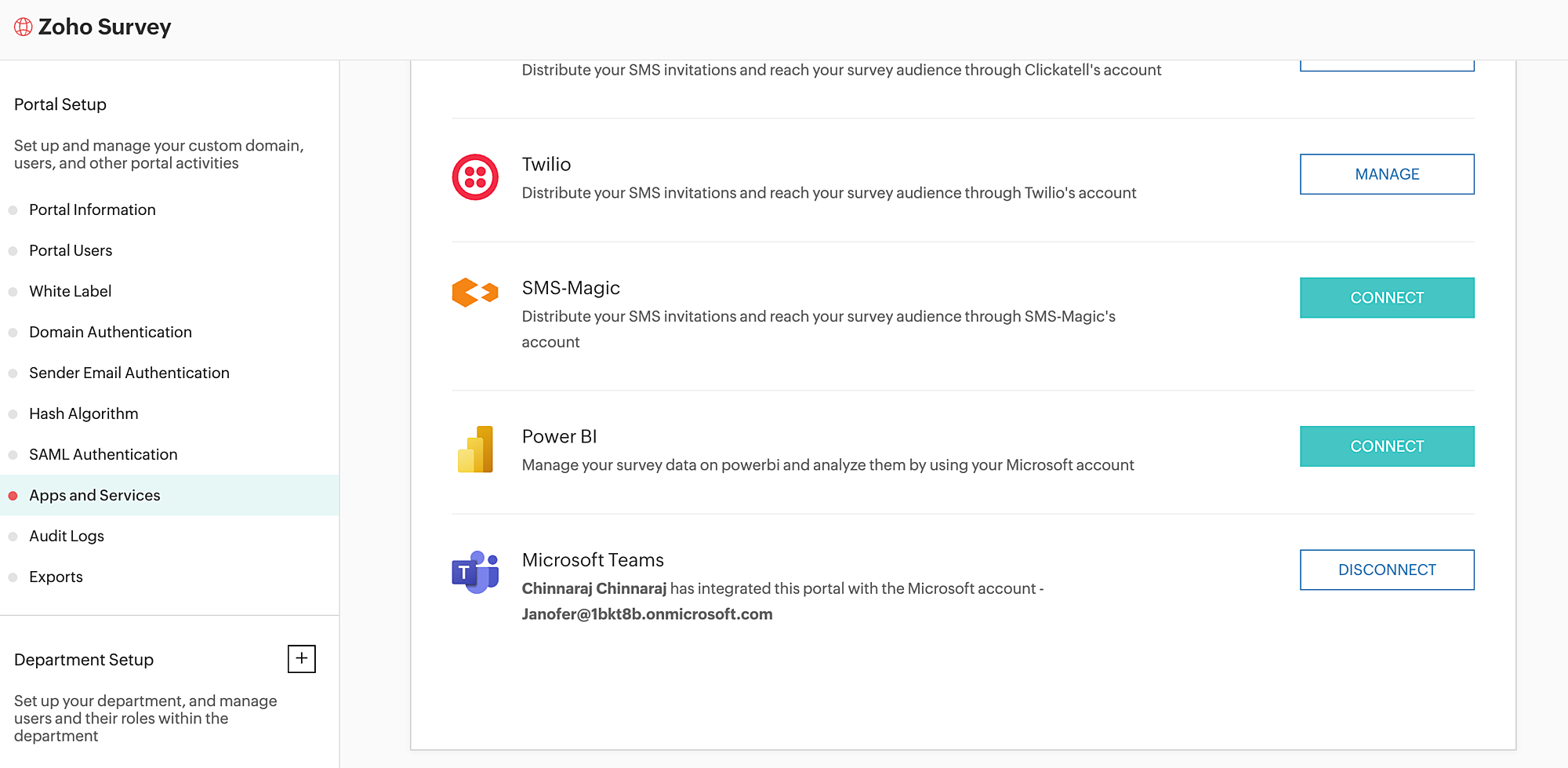
3. [Microsoft Teams]の[接続する]をクリックします。表示された確認メッセージの画面で[連携]をクリックします。
4. Microsoft Teamsアカウントにログインし、連携を承認します。
5. Microsoft Team連携の利用には、Microsoft 365 Business Basic、または、Microsoft 365 Business Standardのサブスクリプションが必要です。
5. Microsoft Team連携の利用には、Microsoft 365 Business Basic、または、Microsoft 365 Business Standardのサブスクリプションが必要です。
アンケートのMicrosoft Teams通知を有効にするには
1. Zoho Surveyのアンケートの編集画面で[連携]タブに移動します。
2. 画面左側のメニューから[連携]をクリックします。
3. [Microsoft Teams Notification]の[連携する]ボタンをクリックします。
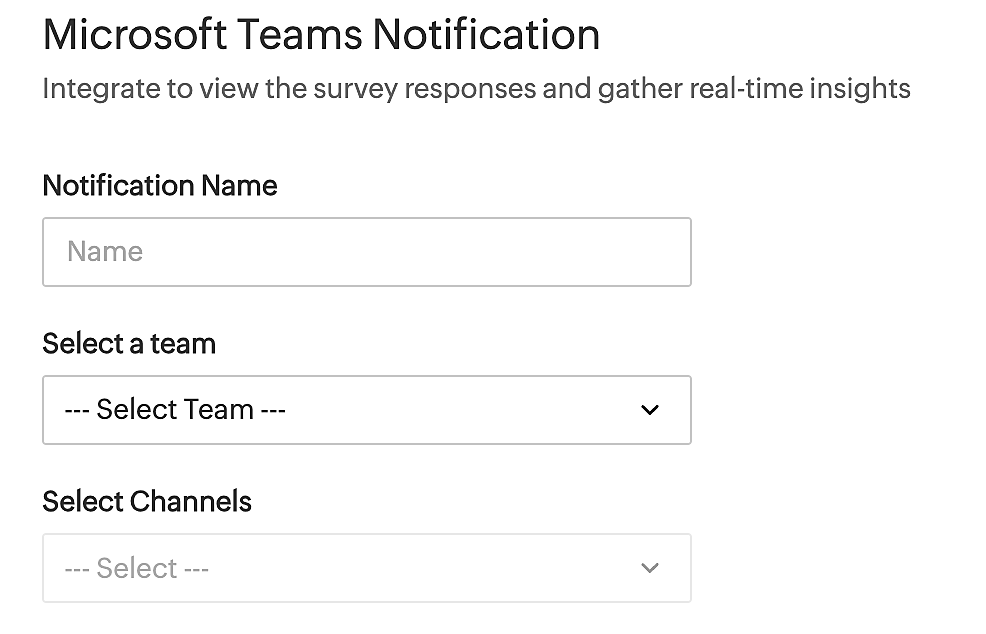
4. ダッシュボードに移動します。通知名を入力します。選択リストからチームとチャネルを選択します。連携を続けるには、すべての項目を入力する必要があります。通知名は、100文字まで入力できます。
5. [回答設定]タブでは以下のことが可能です。
通知に説明を追加できます。通知を有効にするには、[カードの説明]欄に必ず入力する必要があります。1文字以上1,000文字以下で入力してください(必須入力)。
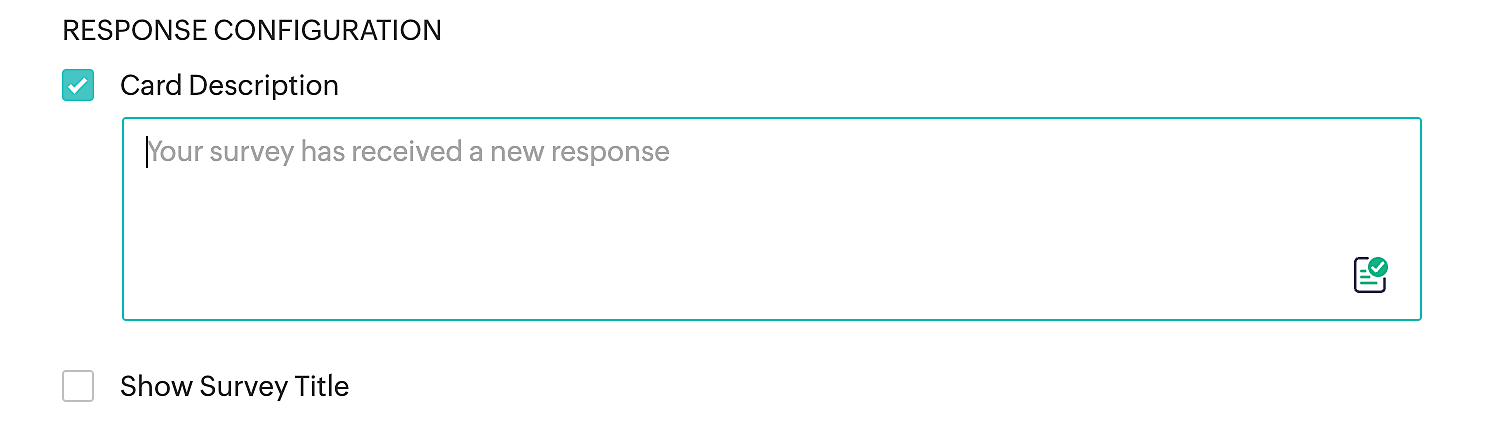
- 通知メッセージにアンケート名を含めたい場合は、該当のチェック欄にチェックを入れて有効にします。
通知に説明を追加できます。通知を有効にするには、[カードの説明]欄に必ず入力する必要があります。1文字以上1,000文字以下で入力してください(必須入力)。
- 通知メッセージにアンケート名を含めたい場合は、該当のチェック欄にチェックを入れて有効にします。
- 変数の一覧では、通知を設定するアンケートの質問を選択することができます。
6. 初期設定では、個々の回答のレポート設定は無効になっています。
設定を有効にするには、[設定]タブの[アンケート設定]に移動します。[回答ごとの公開リンクを生成する]のチェック欄にチェックを入れて有効にします。上記の設定を有効にすると、通知における個々の回答のレポート設定示が表示されます。該当のチェック欄にチェックを入れて有効にします。
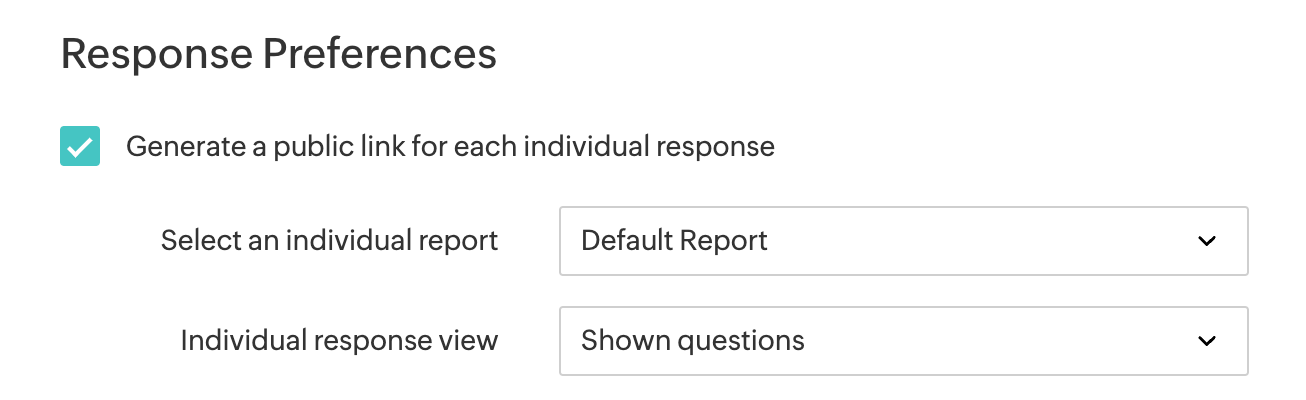
設定を有効にするには、[設定]タブの[アンケート設定]に移動します。[回答ごとの公開リンクを生成する]のチェック欄にチェックを入れて有効にします。上記の設定を有効にすると、通知における個々の回答のレポート設定示が表示されます。該当のチェック欄にチェックを入れて有効にします。
7. Zoho Surveyロゴを通知に表示するには、該当のチェック欄にチェックを入れます。

8. [保存する]をクリックすると、Microsoft Teamsの通知が有効になります。
アンケートのMicrosoft Teams通知を編集するには
アンケートのMicrosoft Teams通知を編集するには
1. Zoho Surveyのアンケートの編集画面で[連携]タブに移動します。
2. 画面左側のメニューから[連携]をクリックします。
3. [Microsoft Teams Notification]の管理ボタンをクリックします。

4. ダッシュボードで、編集する通知に移動します。
5. 通知にカーソルを合わせると表示される編集アイコンをクリックします。通知の内容と設定のどちらも変更できます。

6. 変更後、[保存する]ボタンをクリックします。
アンケートのMicrosoft Teams通知を削除するには
1. Zoho Surveyのアンケートの編集画面で[連携]タブに移動します。
2. 画面左側のメニューから[連携]をクリックします。
3. [Microsoft Teams Notification]の管理ボタンをクリックします。

4. ダッシュボードで、削除する通知に移動します。
5. 通知にカーソルを合わせると表示される削除アイコンをクリックします。一度削除すると、元に戻すことはできませんのでご注意ください。
Zoho CRM 管理者向けトレーニング
「導入したばかりで基本操作や設定に不安がある」、「短期間で集中的に運用開始できる状態にしたい」、「運用を開始しているが再度学び直したい」 といった課題を抱えられているユーザーさまに向けた少人数制のオンライントレーニングです。
日々の営業活動を効率的に管理し、導入効果を高めるための方法を学びましょう。
Zoho Campaigns Resources
Zoho WorkDrive Resources
New to Zoho Workerly?
New to Zoho Recruit?
New to Zoho CRM?
New to Zoho Projects?
New to Zoho Sprints?



















